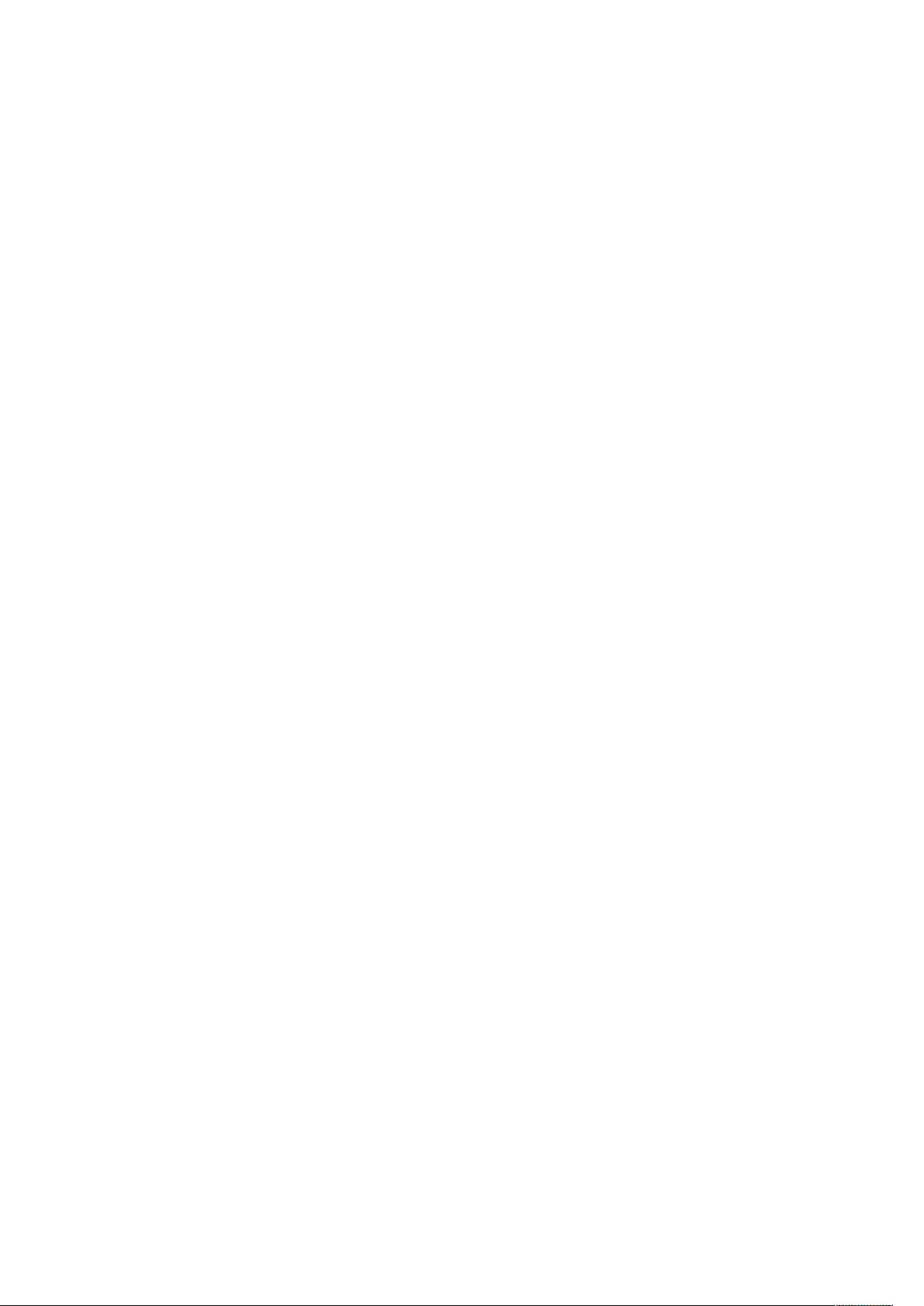MyEclipse快捷键全攻略
需积分: 3 71 浏览量
更新于2024-09-17
收藏 64KB DOC 举报
"MyEclipse快捷键大全"
MyEclipse是一款功能强大的集成开发环境,尤其在Java、Web和企业级应用开发中广受欢迎。为了提高开发效率,掌握MyEclipse的快捷键至关重要。以下是一些常用的MyEclipse快捷键及其用途:
1. Ctrl+M:这个快捷键用于切换窗口的大小,方便在不同的视图之间调整工作空间。
2. Ctrl+Q:此快捷键能帮助开发者迅速跳转到最后一次编辑的位置,节省时间,提高工作效率。
3. F2:当鼠标悬停在代码的标记上显示Tooltip时,按下F2可以保持Tooltip显示,即使鼠标移开也不会消失,方便查看详细信息。
4. F3:按下F3可以直接跳转到变量或方法的声明或定义处,这对于代码阅读和理解非常有用。
5. F5:在调试模式下,F5用于单步进入函数内部,深入代码执行流程。
6. F6:同样在调试时,F6使程序单步执行但不会进入函数内部,保持代码执行的连续性。
7. F7:如果你已经在函数内部,F7可以返回到调用该函数的地方,便于查看调用上下文。
8. F8:此键用于在调试过程中,继续执行直到遇到下一个断点,有助于快速跳过已知的部分。
9. Ctrl+Pg~:在编辑XML文件时,这个快捷键可以切换代码和图示窗口,以图形化方式查看XML结构。
10. Ctrl+Alt+I:在Java文件中,可以查看变量的相关信息,如类型、声明等。
11. Ctrl+PgUp:这个组合键会在代码窗口中打开“Show List”下拉框,显示最近打开的文件,方便快速切换。
12. Ctrl+/:在代码中添加或取消单行注释,例如//~样式。
13. Ctrl+Shift+/:添加或取消多行注释,例如/*~*/样式,或者在JSP文件中添加或取消<!--~-->注释。
14. Alt+Shift+O:启用或禁用“ToggleMarkOccurrences”功能,高亮显示相同标记,便于追踪代码。
15. 右击左侧断点区域选择“ShowLineNumbers”可以显示或隐藏行号,便于设置断点。
16. Ctrl+I:格式化当前激活的元素,使其符合编码规范。
17. Ctrl+Shift+F:格式化整个文件,保持代码整洁。
18. Ctrl+S:保存当前文件,防止意外丢失更改。
19. Ctrl+Shift+S:保存所有未保存的文件,确保所有修改都得到保存。
20. Ctrl+Shift+M:将光标放在需要导入的类名上,自动添加Import语句。
21. Ctrl+Shift+O:自动管理Import语句,添加缺失的导入并删除无用的导入。
22. Ctrl+Space:触发内容助手,提供代码补全建议,加快代码编写速度。
23. 为了防止快捷键冲突,建议将中文输入法的切换快捷键(默认为Ctrl+Space)更改为其他组合,比如Ctrl+Shift+Z。
通过熟练掌握这些快捷键,可以极大地提高MyEclipse中的编程效率,减少不必要的鼠标操作,使得开发工作更加流畅高效。记得在日常工作中多加练习,让这些快捷键成为你编程的得力助手。
点击了解资源详情
139 浏览量
点击了解资源详情
2011-09-13 上传
2009-08-20 上传
162 浏览量
111 浏览量
点击了解资源详情
Nanjue2011
- 粉丝: 1
最新资源
- CCS3.3 CSL库在多版本兼容性应用解析
- 微机室监控机:教学管理设计装置解析
- Pagina-Web-AutoLote:自动化汽车销售平台项目
- Cocos2d-x中Lua脚本的初步使用与变量访问指南
- DZ8前端模板:Bootstrap结构,适配多设备
- inet2源码工具使用教程及训练.ppt
- Python数据分析课程:Timofey Khirianov在MIPT讲授
- Java实现JTA事务控制的示例解析
- LaBSE:实现109种语言的通用句子嵌入技术
- 实现Javascript键值对集合的Map类解析
- LabView实现WebService接口的详细操作指南
- 专业太阳高度角芯片助力太阳能开发
- TensorFlow 2实现自适应梯度剪切技术AGC教程与应用
- 桶型基础独柱结构设计:带压载罐支撑平台解决方案
- LabVIEW数据库访问实例教程完整可用
- Flutter在线商店暗黑风格UI启动套件